Eftersom mobiltelefoner används mycket oftare slits de snabbare. Samtidigt föredrar många att köpa den senaste modellen för att säkerställa att de kan njuta av den mest avancerade tekniken. Att överföra data från den gamla telefonen till den nya är ett steg som inte kan undvikas när du ansöker om en ny telefon. På grund av det ökande antalet funktioner och motsvarande antal filer lagrade på telefonen är det omöjligt att överföra dem manuellt. Med så mycket data, har du också huvudvärken att överföra Samsung till Samsung intakt?
Den här artikeln kommer att introducera 5 praktiska sätt att överföra data från Samsung till Samsung för att hjälpa användare att flytta från en telefon till en annan. Du kan välja det verktyg som passar dina önskemål för att ansöka.
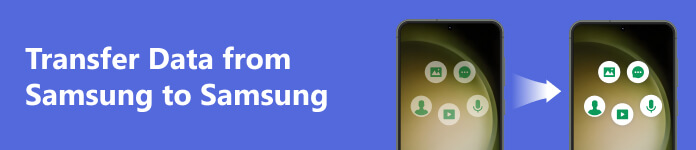
- Del 1. Överför data från Samsung till Samsung med det bästa verktyget
- Del 2. Överför Samsung-data med Smart Switch
- Del 3. Utför överföring från Samsung till Samsung via Bluetooth
- Del 4. Använd NFC för Samsung till Samsung Transferring
- Del 5. Överför data mellan Samsung och Samsung med USB-kabel
- Del 6. Vanliga frågor om överföring av data från Samsung till Samsung
Del 1. Överför data från Samsung till Samsung med det bästa verktyget
Om du skaffar en ny Samsung-telefon och vill slutföra Samsung-filöverföringen utan att förlora några data, försök att låta det bästa verktyget för dataöverföring, Apeaksoft MobieTrans, hjälpa dig. Detta verktyg låter dig överföra filer som bilder, ljud, videor och meddelanden smidigt. Efter att ha skannat filerna som är lagrade på din gamla enhet kan det också hjälpa dig att hantera filerna på din telefon effektivt och på så sätt göra dem organiserade. Du behöver inte oroa dig för begränsningarna för din enhet. Det här verktyget stöder många enhetsmodeller. Det kommer att vara din mest kraftfulla assistent, oavsett om du vill överföra mellan Samsung och Samsung eller mellan Samsung och din dator. Även överföring från iOS-enheter till Android-enheter fungerar smidigt.
Här är stegen för att använda den.
steg 1 Ladda ned och installera Apeaksoft MobieTrans på din dator. Anslut dina gamla och nya Samsung-enheter till datorn via två USB-kablar.
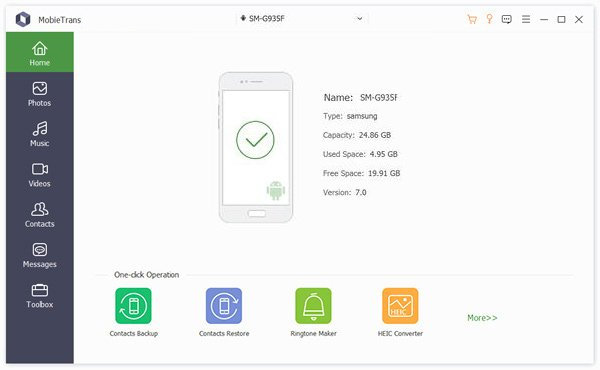
steg 2 Leta reda på den typ av filer som finns i det vänstra sidofältet och välj de filer du vill överföra.
steg 3 När du har valt filerna väljer du den enhet du vill överföra till högst upp på sidan. Överföringsprocessen kommer att slutföras mycket snabbt.
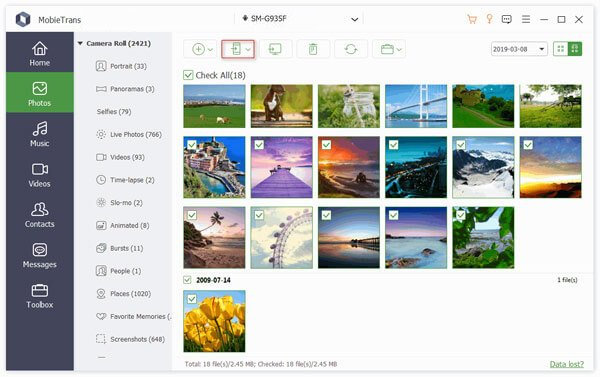
Del 2. Överför Samsung-data med Smart Switch
Med tanke på att enheten du överför och tar emot filer från båda är Samsung-telefoner, är det mest grundläggande och enkla sättet att utföra Samsung-överföring till en ny telefon att använd Smart Switch funktion som tillhandahålls av Samsung. Eftersom Samsung själv tillhandahåller applikationen är systemet matchat för att säkerställa maximal dataöverföring utan förlust.
Här kommer vi att introducera dig för hur du använder denna programvara.
steg 1 Ladda ner och installera Smart Switch på båda Samsung-enheterna och öppna den.
steg 2 Välja Skicka data på den gamla enheten och tryck sedan på trådlös > Tillåt. Knacka trådlös > Ta emot data på den nya telefonen.
steg 3 När du har anslutit de två Samsung-telefonerna, välj de filer du behöver överföra till den gamla telefonen och tryck sedan på Nästa.
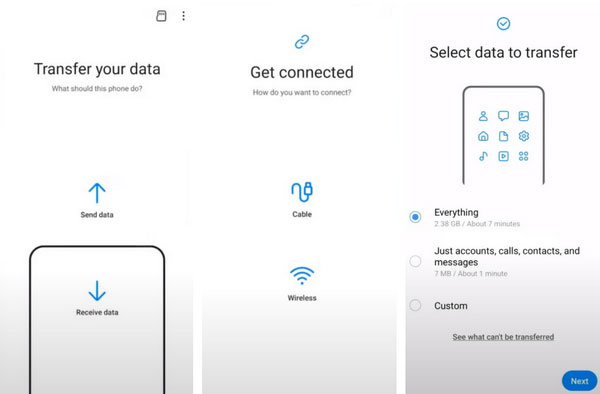
Del 3. Utför överföring från Samsung till Samsung via Bluetooth
Bluetooth har använts för att överföra filer ganska länge. Det är ett mer traditionellt sätt att överföra data. Du behöver inte ansluta till något nätverk eller använda någon datakabel under processen med att Samsung överför till en ny telefon, bara slå på Bluetooth på båda telefonerna och sätt ihop dem. Men dess överföringshastighet kan vara långsam, särskilt om du vill överföra större filer. Att använda Bluetooth kan ta mycket tid.
Här är stegen att följa med.
steg 1 Komma till Inställningar, och hitta bluetooth. Slå på den på båda Samsung-enheterna.
steg 2 Kolla listan under Tillgängliga enheteroch hitta namnet på en annan enhet. Para ihop dem.
steg 3 Välj de filer du vill flytta mellan den gamla och nya Samsung-telefonen. Knacka Dela Och välj bluetooth, och hitta målet Samsung. Till sist, tryck Acceptera på din nya Samsung.
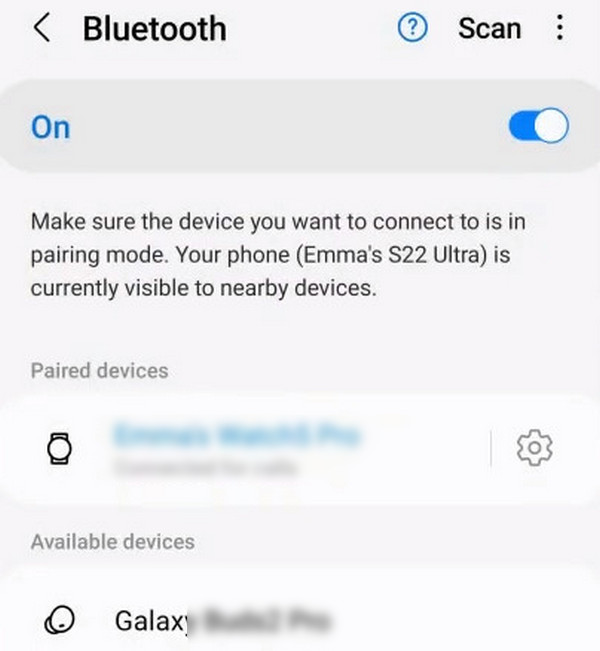
Del 4. Använd NFC för Samsung till Samsung Transferring
Som ett mycket bekvämt och snabbt sätt att läsa och överföra data kan NFC även användas för att synkronisera information mellan Samsung-telefoner. Om båda dina telefoner är utrustade med NFC kan du ansöka Överför bilder från Samsung till Samsung, videoöverföring, textöverföring, etc., genom den här funktionen.
Här är vad du behöver göra.
steg 1 Slå på NFC på båda enheterna. Öppen Inställningar, tryck sedan på Anslutningar > NFC och kontaktlösa betalningar. Sätt på den.
steg 2 Håll ihop baksidan av de två telefonerna tills du känner att de vibrerar. Välj de filer du vill överföra till den gamla telefonen när den är ansluten. Tryck sedan på Transfer.
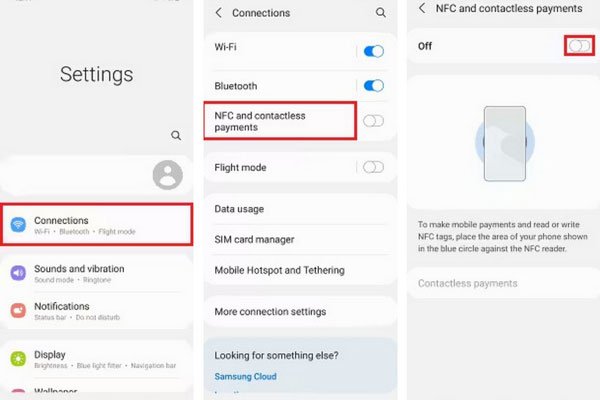
Del 5. Överför data mellan Samsung och Samsung med USB-kabel
Att använda en USB-kabel för att dela data mellan Samsung-telefoner är också ett mycket vanligt sätt att överföra data. Men i processen kan du behöva en dator för att fungera som uppställningsområde för anslutningen. Anslut dina två Samsung-telefoner till datorn, kopiera och klistra sedan in filerna från den gamla telefonen till den nya telefonen. Proceduren är ganska enkel.
Här är stegen du kan följa med.
steg 1 Anslut din gamla telefon till datorn via en USB-kabel. Öppna mappen och kopiera filerna du vill överföra.
steg 2 Anslut den nya Samsung till din dator. Öppna mappen och klistra sedan in filerna som kopierats från den gamla telefonen i lagringen på din nya enhet.
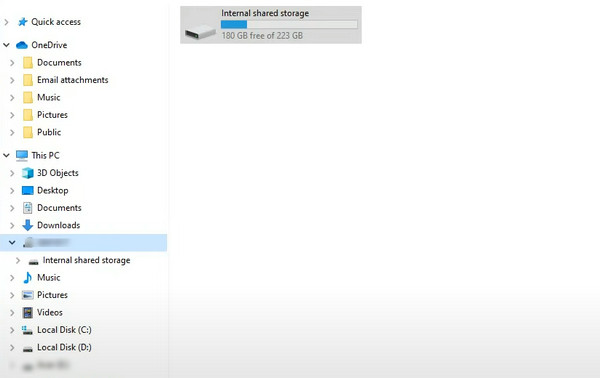
Del 6. Vanliga frågor om överföring av data från Samsung till Samsung
Överför Samsung Smart Switch allt?
Om du använder Samsung Smart Switch för att överföra mellan Samsung-telefoner kan du välja vilken data du vill överföra. Om din gamla telefon är en Galaxy kan du överföra Samsung-foton, texter, videor, bilder, ljud, dokument, Wi-Fi-information, startskärmsinställningar etc.
Kan Smart Switch överföra kontakter från min gamla Samsung-telefon till min nya?
Kontakter och kalender kan inte överföras från en Samsung-telefon till en annan via Smart Switch. Du kan öppna appen Kontakter på din gamla telefon och gå in i menyn för att överföra kontakter. Knacka Hantera kontakter > Importera eller exportera kontakter, och välj att flytta kontakter till ditt SIM-kort. Sätt sedan in den i din nya Samsung-telefon. Dessutom kan du lita på Appen T-Mobile Content Transfer att göra det.
Ska jag sätta in ett SIM-kort i den nya telefonen innan jag överför data?
Det är bäst att inte flytta SIM-kortet i förväg för att säkerställa att ingen data missas vid överföringen. Efter att ha slutfört dataöverföringsprocessen drar du ut kortet ur den gamla telefonen och sätter in det i den nya.
Hur lång tid tar det att överföra data från gamla Samsung till nya Samsung?
Hastigheten på överföringen från Samsung till Samsung påverkas av många faktorer, såsom verktyget du använder, storleken på filerna som överförs, etc. Att använda en smart switch tar cirka två minuter att överföra data med storleken 1 GB.
Är Samsung till Samsung filöverföring snabbare än andra telefoner?
Även om de båda är Samsung-telefoner är överföringshastigheterna inte särskilt olika. Hur telefonsystemet och applikationerna körs är liknande. Skillnaden i telefonmärken påverkar inte överföringsprocessen särskilt mycket. Naturligtvis, om både överföring och mottagning är till Samsung-telefoner, kan du använda några vanliga verktyg, som Smart Switch och Quick Share.
Slutsats
I den här artikeln ger vi en detaljerad beskrivning av de 5 överföringsmetoderna. Varje metod är mycket operativ, och du kan tillämpa dem utan någon teknisk grund. Bland dem, Apeaksoft MobieTrans är utan tvekan den mest mångsidiga och praktiska förflyttningsassistenten. Vi hoppas att du kan prestera Samsung dataöverföring smidigt och fullständigt efter att ha läst guiden vi tillhandahåller. Dela gärna dina erfarenheter av att tillämpa dessa metoder och dina överföringstips med oss.




